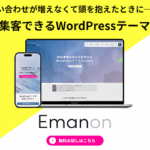Reusable Blocks Extendedは再利用ブロックの機能を拡張するWordPressプラグイン
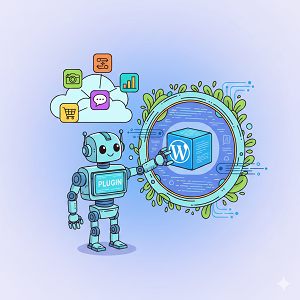
目次
Reusable Blocks Extendedとは
WordPressプラグインの「Reusable Blocks Extended」は、WordPressのGutenbergエディターに標準で備わっている再利用ブロック(現在の「同期パターン」)の機能を大幅に拡張するプラグインです。
Gutenbergの再利用ブロックは、一度作成したブロック(またはブロックのグループ)を保存し、他の投稿やページで繰り返し利用できる便利な機能ですが、「Reusable Blocks Extended」は、この機能をより使いやすく、強力にするための様々な機能を追加します。
主な機能は以下の通りです。
- 完全な管理パネルの提供:
- 再利用ブロック専用の管理画面をダッシュボードに表示します。
- 各再利用ブロックがどの投稿で使われているか、最終更新日はいつかといった情報を一覧で確認できます。
- 再利用ブロックのライブプレビューが管理画面から可能になり、テーマのスタイルが適用された状態で表示されます。
- 柔軟な挿入方法の追加:
- ウィジェットとしての利用: 再利用ブロックをウィジェットとして登録し、テーマのウィジェットエリア(サイドバーやフッターなど)に簡単に配置できます。
- ショートコードとしての利用: 各再利用ブロックに専用のショートコードが生成され、Gutenbergエディターを使用していないクラシックエディターの投稿タイプや、その他のテキストエリアなど、WordPressサイトのどこにでも挿入できるようになります。
- PHP関数としての利用: テーマファイルやプラグイン内で再利用ブロックをPHP関数として呼び出すことができ、より高度なカスタマイズが可能です。
- 再利用ブロックからブロックパターンへの変換:
- ワンクリックで既存の再利用ブロックをブロックパターンに変換するツールが提供されます。これにより、再利用ブロックとブロックパターンの両方のメリットを柔軟に活用できます。
なぜこのプラグインが役立つのか?
- 一貫性の維持: サイト全体で同じデザインやコンテンツ要素を簡単に再利用できるため、ブランドの一貫性を保ちやすくなります。
- 作業時間の短縮: 頻繁に使うコンテンツ(CTA、ソーシャルメディアリンク、署名など)を再作成する手間が省けます。
- 誤編集の防止: 再利用ブロックの性質上、一箇所を編集するとサイト全体に反映されるため、個別に編集する際のミスを防ぎやすくなります。また、意図しない編集を防ぐのに役立つというユーザーの声もあります。
- 管理のしやすさ: どの再利用ブロックがどこで使われているかを確認できるため、不要なブロックの整理や、変更の影響範囲の把握に役立ちます。
要するに、「Reusable Blocks Extended」は、WordPressの再利用ブロック機能をさらに強化し、より効率的なコンテンツ作成とサイト管理を可能にするための強力なツールと言えます。
Reusable Blocks Extendedの使い方
WordPressプラグイン「Reusable Blocks Extended」は、WordPressの「再利用ブロック」の機能を拡張し、より柔軟にコンテンツを管理・再利用できるようにするプラグインです。
主な機能と使い方を以下にまとめます。
Reusable Blocks Extendedの主な機能
- 管理パネルの拡張: 再利用ブロックの管理画面を強化し、より見やすく、使いやすくします。
- 使用箇所の表示: 各再利用ブロックがどの投稿や固定ページで使用されているかを確認できます。
- ライブプレビュー: 再利用ブロックがテーマのスタイルシートを適用した状態でプレビューできます。
- ウィジェット対応: 再利用ブロックをウィジェットエリアで簡単に利用できます。
- ショートコード対応: 再利用ブロックをショートコードとして発行し、WordPressのブロックエディタだけでなく、クラシックエディタやその他の場所でも使用できます。
- PHP関数対応: 再利用ブロックをPHP関数としてテーマファイルに埋め込むことができます。
- ブロックパターンへの変換: ワンクリックで再利用ブロックをブロックパターンに変換できます。
Reusable Blocks Extendedの基本的な使い方
- インストールと有効化:
- WordPress管理画面の「プラグイン」→「新規追加」へ移動します。
- 検索ボックスに「Reusable Blocks Extended」と入力し、検索します。
- プラグインを見つけたら「今すぐインストール」をクリックし、その後「有効化」します。
- 再利用ブロックの作成:
- 既存のコンテンツから作成:
- 投稿や固定ページの編集画面で、再利用したいブロック(または複数のブロック)を選択します。
- ブロックツールバーの右端にある「⋮」(縦の三点リーダー)をクリックし、「再利用ブロックに追加」を選択します。
- 再利用ブロックの名前を入力し、「保存」または「公開」をクリックします。
- 新規作成:
- WordPress管理画面の左メニューに新しく追加された「再利用ブロック」→「新規追加」をクリックします。
- 通常の投稿や固定ページの編集と同じように、ブロックを追加してコンテンツを作成します。
- タイトル(再利用ブロックの名前)を入力し、「公開」をクリックします。
- 既存のコンテンツから作成:
- 再利用ブロックの使用:
- ブロックエディタ内:
- 投稿や固定ページの編集画面で、ブロックを追加する「+」ボタンをクリックします。
- 「再利用可能」タブを選択すると、作成済みの再利用ブロックが表示されるので、クリックして追加します。
- ウィジェットとして使用:
- WordPress管理画面の「外観」→「ウィジェット」へ移動します。
- ウィジェットエリアに「再利用ブロック」ウィジェットを追加します。
- ドロップダウンメニューから使用したい再利用ブロックを選択し、保存します。
- ショートコードとして使用:
- WordPress管理画面の「再利用ブロック」→「すべてのブロック」へ移動します。
- 使用したい再利用ブロックの横に表示されているショートコードをコピーします。
- このショートコードを、クラシックエディタを使用している投稿や固定ページ、またはショートコードが利用できる任意の場所に貼り付けます。
- PHP関数として使用:
- 「すべてのブロック」画面で、使用したい再利用ブロックのPHP関数コードをコピーします。
- このコードをテーマファイル(例:
functions.phpやテンプレートファイル)に貼り付けることで、サイトの任意の場所に再利用ブロックを表示できます。
- ブロックエディタ内:
- 再利用ブロックの編集:
- すべてのインスタンスを編集:
- WordPress管理画面の「再利用ブロック」→「すべてのブロック」から編集したいブロックを選択します。
- ここで変更を加えると、その再利用ブロックが使用されているすべての箇所に反映されます。
- 特定の箇所のみ編集(通常のブロックに変換):
- 投稿や固定ページに挿入した再利用ブロックを選択します。
- ブロックツールバーの「⋮」(縦の三点リーダー)をクリックし、「通常のブロックに変換」を選択します。
- これにより、そのインスタンスは再利用ブロックとの関連が切断され、独立した通常のブロックとして編集できるようになります。他の箇所の再利用ブロックには影響しません。
- すべてのインスタンスを編集:
- ブロックパターンへの変換:
- WordPress管理画面の「再利用ブロック」→「すべてのブロック」へ移動します。
- ブロックパターンに変換したい再利用ブロックの横にある「Convert to block pattern」ボタンをクリックします。
- これにより、その再利用ブロックがブロックパターンとして登録され、ブロックエディタの「パターン」タブから選択できるようになります。
注意点
- 再利用ブロックとブロックパターンの違い:
- 再利用ブロック: 一度作成し、複数の場所で使用した場合、元の再利用ブロックを編集すると、その変更は使用されているすべての箇所に反映されます。
- ブロックパターン: ブロックパターンから挿入されたブロックは、その時点から独立した通常のブロックになります。元のブロックパターンを編集しても、すでに挿入されたブロックには影響しません。Reusable Blocks Extendedは、このブロックパターンへの変換を容易にします。
Reusable Blocks Extendedは、特に定型文や特定のレイアウトをサイト全体で一貫して使用したい場合に非常に便利なプラグインです。ぜひ活用してみてください。
Reusable Blocks Extendedのデメリット
主なデメリットとしては、以下の点が挙げられます。
- サポートの不足・不安定さ: WordPress.orgのプラグインレビューを見ると、サポートフォーラムでの開発者の対応が不十分であるという指摘や、プラグインの更新後に不具合(例: 500 Internal Server Error、エディターのフリーズ)が発生するという報告が見られます。これは、問題が発生した際に解決が困難になる可能性があります。
- 他のプラグインとの競合: 他のプラグイン、特に再利用ブロックの表示をカスタマイズするようなプラグインと競合し、正常に機能しない場合があるという報告もあります。
- コア機能との重複と将来性: WordPressのコア機能である「再利用ブロック」自体が進化しており、「ブロックパターン」という概念も導入されています。Reusable Blocks Extendedはこれらの機能を補完するものですが、WordPress本体の機能強化によって、将来的にその必要性が薄れる可能性も考えられます。また、ブロックパターンは再利用ブロックよりも柔軟な使い方ができるため、用途によってはそちらの利用が推奨されることもあります。
- 「再利用ブロック」自体の課題: Reusable Blocks Extendedは、あくまで再利用ブロックを拡張するプラグインなので、再利用ブロック自体が持つ以下の課題も引き継ぐ可能性があります。
- 一箇所変更すると全てに適用される: 再利用ブロックの性質上、一度編集するとそのブロックが使われているすべての場所に変更が反映されます。これは便利な反面、意図しない変更が広範囲に影響するリスクがあります。
- 再利用ブロックであることの判別がしにくい: エディター上で、通常のブロックと再利用ブロックの区別がつきにくい場合があり、誤って再利用ブロックを編集してしまう可能性があります。
これらのデメリットを考慮し、自身のサイトの状況や要件に照らし合わせて、Reusable Blocks Extendedの導入を検討する必要があります。もし安定性や将来的なサポートを重視するのであれば、WordPressのコア機能の活用や、より活発に開発・サポートされている代替プラグインの検討も視野に入れると良いでしょう。